
חומת האש של Windows מתנהגת כמו גדר בין המחשב שלך לשאר עולם האינטרנט, ומונעת מכניסת תעבורת רשת לא רצויה ושומרת על אפליקציות במחשב שלך לתקשר עם העולם החיצון. אבל כל גדר זקוקה לשער, וכאן נכנסים חריגים.
כאשר אתה מאפשר לאפליקציה לתקשר דרך חומת האש, זה נקרא הוספת "חריג". לרוב, כל זה קורה באופן אוטומטי. Windows יוצרת חריגים עבור שירותי מערכת ואפליקציות משלה, וכשתתקין אפליקציה חדשה שרוצה לתקשר עם העולם החיצון, Windows תשאל אותך אם מותר לעשות זאת.
לפעמים, עם זאת, ייתכן שתרצה ליצור חריג באופן ידני כדי לאפשר לאפליקציה לתקשר עם האינטרנט. אולי זו אפליקציה שבמקור אמרת שלא כש- Windows ביקשה, אבל עכשיו שינית את דעתך. או אולי זו אפליקציה שפשוט לא הוגדרה אוטומטית משום מה. במקרים אלה תצטרך להיכנס להגדרות חומת האש של Windows.
כיצד להוסיף חריג באופן ידני
הפעל את הגדרות חומת האש של Windows על ידי לחיצה על התחל וחפש חומת אש. לחץ על אפליקציית חומת האש של Windows ולא על חומת האש של Windows עם אבטחה מתקדמת. נדבר על זה קצת מאוחר יותר.
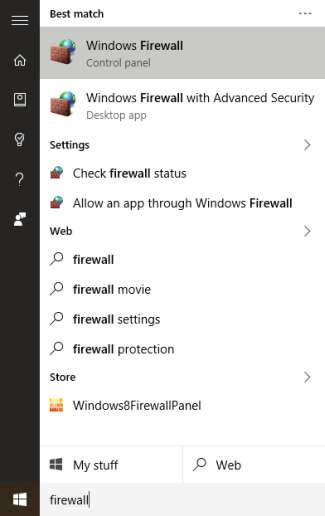
מסך חומת האש של Windows מראה כיצד חומת האש מוגדרת הן לרשתות פרטיות (כגון הבית או העבודה) והן לרשתות ציבוריות (אלה שאליהן אתם מתחברים במחשב הנייד שלכם בעולם). ברשימת ההגדרות משמאל, לחץ על "אפשר יישום או תכונה דרך חומת האש של Windows".
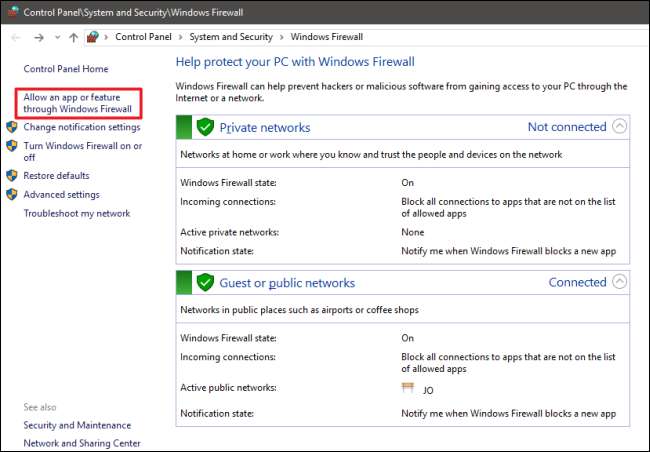
התצוגה הבאה מציגה רשימה של כל האפליקציות שכבר מורשות לתקשר, ובאיזה סוג רשתות (פרטיות או ציבוריות). אם זו הפעם הראשונה שפותחת את חומת האש של Windows, לחץ על הלחצן שנה הגדרות כדי לתת לעצמך הרשאות לבצע שינויים או להוסיף אפליקציות חדשות. תצטרך לעשות זאת רק פעם אחת. כדי להוסיף אפליקציה חדשה לרשימה, לחץ על "אפשר יישום אחר".
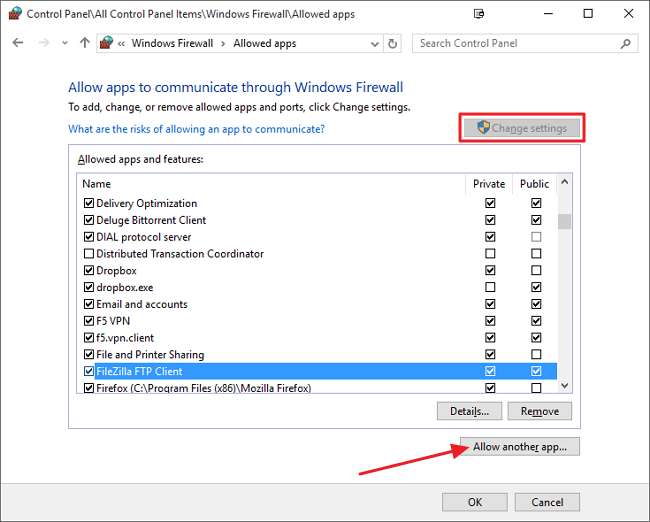
בחלון הוסף יישום, חפש את היישום שאליו ברצונך לאפשר גישה לרשת. לחץ על כפתור סוגי הרשת כדי לציין אם ברצונך לאפשר גישה לאפליקציה ברשתות ציבוריות או פרטיות (או בשתיהן). לחץ על הוסף כשתסיים וזהו. אפשרת לאפליקציה דרך חומת האש שלך - תראה שהיא מופיעה ברשימת האפליקציות המותרות, ויש לאפשר לה להשתמש באינטרנט או בתכונות הקשורות לרשת.
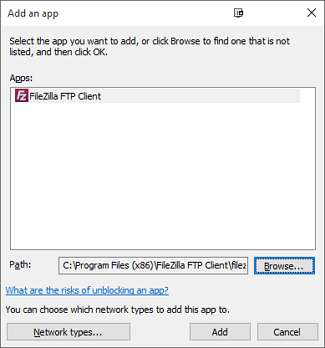
כיצד להגדיר כללי חומת אש מתקדמים
Windows למעשה מספק לך שני ממשקים שונים לעבודה עם חומת האש. ממשק ההגדרות הבסיסי שרק הסתכלנו עליו הוא ללא ספק הדרך הפשוטה ביותר לאפשר לאפליקציה לתקשר. לכלי נוסף, חומת האש של Windows עם אבטחה מתקדמת, יש הרבה יותר אפשרויות. אתה יכול להשתמש בו לעשות דברים כמו:
- צור כללים המסדירים תנועה נכנסת ויוצאת לא רק לאפליקציות, אלא גם לתעבורת רשת הנכנסת דרך נמל ספציפי. שימוש טוב בכך עשוי להיות הפניית תעבורה נכנסת המשתמשת במספר יציאה מסוים לאפליקציה שנבחרה.
- הפנה תעבורת רשת למחשבים מסוימים ברשת המקומית שלך על סמך מספרי האפליקציות או היציאות.
- צור כללי אבטחת חיבור שמאלצים מחשבים אחרים המנסים לתקשר עם שלך להשתמש בסוגים שונים של פרוטוקולי אימות כדי לקבוע את זהותם.
- עקוב אחר השימוש בכללים ועמותות אבטחה אחרות.
לא סביר שתזדקק לאף אחת מהתכונות שמציעה חומת האש של Windows עם אבטחה מתקדמת למעט בנסיבות מיוחדות. אולי אתה משתמש באחד מהמחשבים שלך כדי לשתף את חיבור האינטרנט שלך ולשמש כחומת האש הראשית עבור הרשת שלך. ובכל זאת, מועיל לדעת שהאפשרויות קיימות אם אתה זקוק להן, אפילו זה רק כדי לדעת מדוע שתי אפליקציות שונות של חומת האש של Windows מופיעות כשאתה מחפש אותן.
כמו כן, זכור כי ברוב הבתים והעסקים יש חומת אש ייעודית לחומרה המובנית בנתב שלהם, מה שהופך את הסיכוי עוד פחות שתזדקק לתכונות מסוג זה במחשב Windows שלך. אם אכן תצטרך להגדיר כללים להפניית תנועה, כנראה שתעשה זאת בנתב עצמו.







